怎么才能让win10的输入法和win7一样
Posted
tags:
篇首语:本文由小常识网(cha138.com)小编为大家整理,主要介绍了怎么才能让win10的输入法和win7一样相关的知识,希望对你有一定的参考价值。
win10输入法原理和win8一模一样 ,参照下文
设置W8开机默认输入法为“中文-美式键盘”,可删除微软拼音,使用Ctrl+空格切换的方法
需要使用CTRL+空格切换输入法的朋友请下载附件,直接运行即可(该软件必须在用户身份下运行,SYSTEM无效)。
解压到C:\\ProgramData\\Microsoft\\Windows\\Start Menu\\Programs\\StartUp\\,即可为所有用户登陆后自动启用Ctrl+空格切换。
该软件是著名的“音速启动”的3LSOFT写的,不想浪费PBB的,可以直接去他的主页下载:
http://www.cnblogs.com/lemony
Win8下使用Ctrl加空格来切换输入法
win8非常恶心的一个地方是切换键盘是Win+空格(或者Ctrl+Shift),使用Ctrl+空格切换输入法。然而美式键盘和中文键盘是分开的,如果你需要默认为美式键盘,而想Ctrl+空格切换到拼音输入法,则毫无办法。反正我是折腾了好久,百度+Google无果之下,发回程序员本色,自己写了个程序来解决此问题。
运行SendKeyForIME.exe就可以了,他会在后台运行。原理是注册了Ctrl+空格为热键,捕获后发送Ctrl+Shift。
1.设置中文-美式键盘(跟美国-美式键盘不一样的哦!)
一直是微软拼音的用户,Win8的改动让人很不习惯,虽然可以设置微软拼音的默认状态为英文,但是还是会出现各种各样的问题
各种很不习惯使用shift切换中英文,添加了英语-美式键盘之后快捷键切换又很郁闷,后来终于找到了解决方法,可以使用win+空格或者ctrl+shift切换,十分方便。
首先打开控制面板的-时钟、语言和区域页面,选择更改语言首选项,可以看到我现在只有一个微软拼音简洁-输入法,
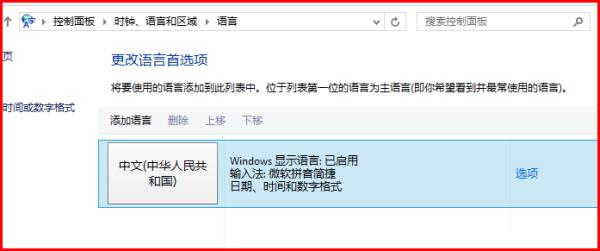
选择添加语言,找到英语的选项,随便添加一个语言(推荐英语,否则输密码的时候键盘布局不一样就郁闷了~)

将你添加的语言上移到中文的上面,如下图:
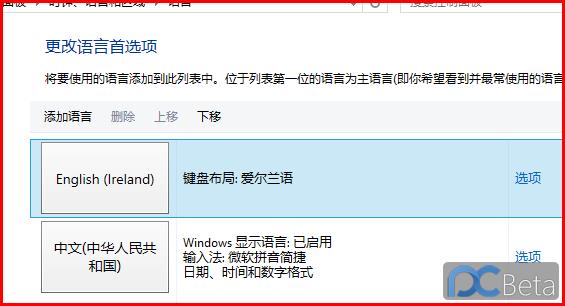
此时点击中文(中华人民共和国),会出现“删除”选项,将它干掉吧(想要设置中文-美式键盘为默认的话,这个删除步骤是必须的,否则中文-美式键盘会在微软拼音的下方出现,依然无法设置成英文是默认)!
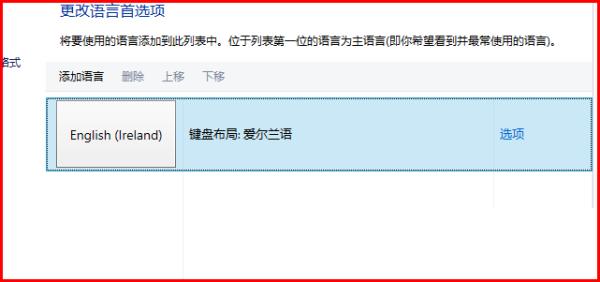
将以下内容另存为.reg文件之后导入(这个步骤是添加中文-美式键盘必须的):
WindowsRegistry Editor Version 5.00[HKEY_CURRENT_USER\\KeyboardLayout]
[HKEY_CURRENT_USER\\KeyboardLayout\\Preload]
"1"="00000804"
"2"="d0010804"
[HKEY_CURRENT_USER\\KeyboardLayout\\Substitutes]
"00000804"="00000409"
"d0010804"="00000804"
[HKEY_CURRENT_USER\\KeyboardLayout\\Toggle]
重启之后打开控制面板-区域和语言选项,你会看到下面这个界面,看到了吗,键盘布局出现美式键盘了
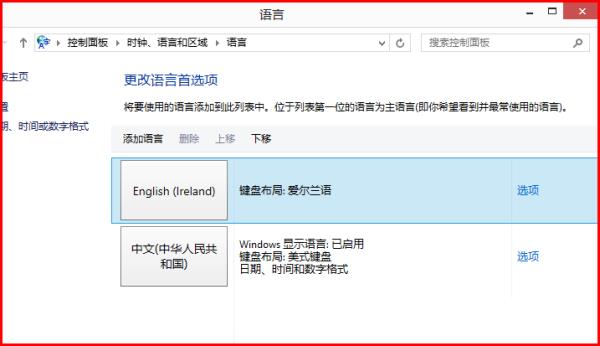
将中文(中华人民共和国)上移,然后删除一开始添加的输入法(此时中文-美式键盘就成为默认输入法了),
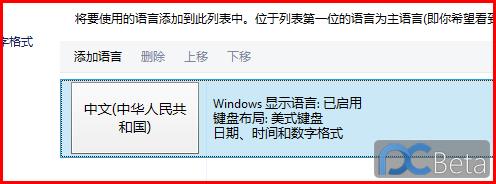
到这一步,如果你安装其他输入法,则其他输入法就会显示在“键盘布局-美式键盘”的下方了,这样开机进去直接就是英文输入状态,使用ctrl+shift或者win+空格就可以切换到你的输入法了。
------------------------------分割线-----------------------------------------------------------
2.重新添加微软拼音简捷
使用微软拼音的用户,可以使用下面的步骤添加回来,点击输入法的选项,再点击“美式键盘”下的“添加输入法”,接下来将微软拼音添加进去即可。
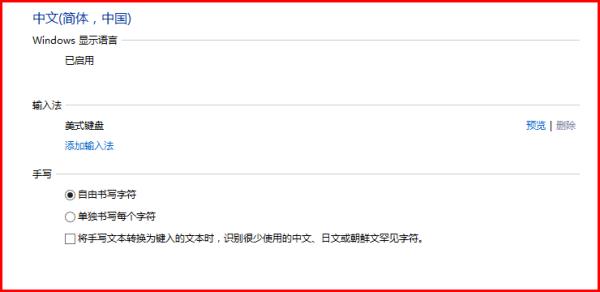
下面就是完成后的效果,添加完后,微软拼音简捷变成不可删除了,想要删除它,还得使用以上的步骤哦。
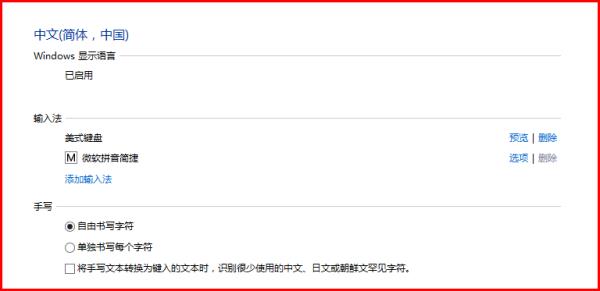
------------------------------分割线--------------------------------------------------------
3.将设置应用至默认账户
使用win+r打开运行对话框,输入Intl.cpl,回车,在“区域”界面选择“管理”,点击复制设置,在下面的选项全部打勾,确定,即可将中文-美式键盘应用至默认账户和新建账户。
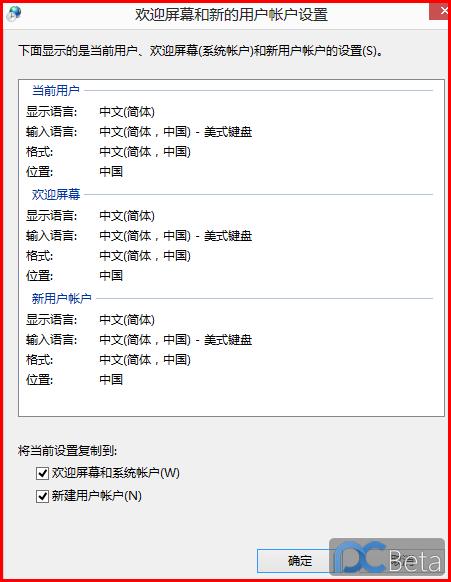
------------------------------分割线--------------------------------------------------------
4.找回Win7的键盘图标
恢复w7显示一个键盘图标的,请按照以下方法操作:
打开:控制面板\\时钟、语言和区域\\语言\\高级设置
在 “切换输入法”下面有个选项“使用桌面语言栏(可用时)”,勾选之,点击“选项”,在跳出来的“文本输入和语言”窗口勾选“停靠于任务栏”,确定,保存,即可实现W7一样的布局了~
别人做好了。做完再看下一步!
50win10里如何在中文输入法里添加美国键盘
2
开始——所有应用——windows系统——控制面板——语言
把美式键盘删掉。
进入高级设置
替代默认输入法——选择美式键盘
点击更改语言栏热键。
在输入语言之间——更改按键顺序
切换输入语言——未分配
切换键盘布局——Ctrl+Shift
确定
如图
输入法/非输入法切换。
切换成一个你永远都用不到的如图。
应用确定。
右点搜狗状态栏——进入搜狗输入法设置属性——输入法管理器
将搜狗设置为默认输入法前面的钩去掉。
在搜狗拼音快捷键后的框框中按一下空格。
点击确定。本回答被提问者采纳 参考技术B 1、开始——所有应用——windows系统——控制面板——语言
2、把美式键盘删掉。
3、进入高级设置
4、替代默认输入法——选择美式键盘
5、点击更改语言栏热键。
6、在输入语言之间——更改按键顺序
7、切换输入语言——未分配
8、切换键盘布局——Ctrl+Shift
9、输入法/非输入法切换。
切换成一个你永远都用不到的。
应用确定。
9、右点搜狗状态栏——进入搜狗输入法设置属性——输入法管理器
10、将搜狗设置为默认输入法前面的钩去掉。
11、在搜狗拼音快捷键后的框框中按一下空格。
点击确定。 参考技术C 使用win+X键,在呼出界面选择“控制面板”,再选择“语言”,
再通过“更改语言首选项”调整输入法的顺序,就可以了,语言列表中第一个为默认输入法。

台式机(AMD平台)性能如何优化
¥2.99

电脑调修-专家1对1远程在线服务
¥38

路由器的选购、设置与进阶玩法
¥39

一看就会的RAID实用教程
¥29.9

小白必看的硬盘知识
¥9.9
查
看
更
多
- 官方服务
- 官方网站
怎么样启动计划任务让电脑定时关机
参考技术A 1新建一个任务(应该会吧),然后双击该任务,在运行(R)栏中输入:shutdown
-s
-t
33
-c
已经很夜了,请注意休息啊!明天还有事情要做呢!
2
在"起始于"一栏中输入:C:\WINDOWS\system32
然后点击"应用",系统会提示你输入帐户与密码,你跟着输入然后确定
3
然后在"计划"一栏中设定你想自动关机的时间
4
如果怕你不在的时候系统进入待机下无法执行此任务的话,那好,你可以点"设置"一栏,点选复选框"唤醒这台计算机,运行此任务"一项.
5
最后一中确定
这样你便可以实现自动关机了,OK,包你很爽!!!! 参考技术B 完全没有那个必要,你到华军软件园的下载排行,下载一个叫qoo的小定时关机软件。很方便,我白天下电影就定时,到家就自动关机了。 参考技术C 步骤一:
在"任务计划"窗口中双击添加任务计划,下一步,接着点浏览,在选择程序以进行计划的窗口中的C:\WINDOWS\SYSTEM32"目录下找到SHUTDOWN.EXE程序并点打开按钮.
步骤二:
将执行这个任务的时间设置为"每天",点下一步,将起始时间设置为"23:00"并点下一步,按照要求输入用户名及密码,在单击完成时,打开此任务计划的高级属性,并点完成
步骤三:
在弹出的SHUTDOWN
窗口中点"任务",然后在"行"拦中输入"C:\WINDOWS\system32\shutdown.exe
-s
-t
60"
(其中-S表示关闭计算机,-T
60
表示60秒后自动关闭计算机,关机时间可根据自己的需要设置)点击应用,并重新输入用户密码,最后点确定!
(如果想取消自动关机,在运行中输入"Shutdown
-a"命令回车就可以了 参考技术D 直接在计划任务里添加
at
21:30
/every:m,t,w,th,f,s,su
shutdown
-s
-f
-t
0
点击“开始”菜单→“运行”命令,在弹出的“运行”对话框中输入上面命令确定
意思是每天晚上9.30关机
上面的时间你自己替换一下
即可
以上是关于怎么才能让win10的输入法和win7一样的主要内容,如果未能解决你的问题,请参考以下文章